显示并编辑 PMI 元素
| 在这一部分: 4.3.1. 全部显示和全部隐藏命令(PMI 元素) 4.3.2. 显示/隐藏命令(PMI 元素) |
可以通过路径查找器访问大多数用于操控 PMI 注释和尺寸显示的命令。在图形窗口中选择某一元素时,快捷菜单中也会出现其中某些命令。
| 目标 | 操作 |
| 在图形窗口中查找 PMI 尺寸或注释。 | 指向路径查找器上任意位置的 PMI 元素名称(例如符号标注 1),然后查看图形窗口中高亮显示的内容。 |
| 显示或隐藏文档中所有的 PMI 注释或尺寸。 |
提示: 显示和隐藏 PMI 元素的更便捷方法是:使用元素名称前面的复选框。 |
| 显示/隐藏 3D 模型图形窗口中的某个 PMI 注释或尺寸。 | 在路径查找器上设置或清除 PMI 元素名称前面的复选框。 |
| 使用命令条上的修改按钮可以切换编辑选定 PMI 尺寸的格式设置或值。 提示: 根据尺寸类型和单击位置,一次单击可显示所有尺寸编辑功能,或只显示尺寸值编辑框。也可以通过按住 Alt 并单击来反向操作。请参阅尺寸值编辑控件中的表。
| 要编辑驱动尺寸值:
|
| 更改受尺寸编辑影响的那一侧模型。此操作包括对称编辑。 注释: 请参阅 PMI 编辑手柄和光标帮助主题中的使用 PMI 尺寸选择光标。 | 在图形窗口中,
|
| 更改文档中显示以下哪种信息:PMI 尺寸值、名称或公式。(这对注释无效。) | 指向任一尺寸。右键单击并选择以下任意一项:
注释: 这些设置互相排斥。如果显示值,则不显示名称和公式。必须始终显示它们中的某一个。 |
| 移动尺寸端符。 |
|
| 移动 PMI 尺寸和注释。 | |
| 重命名注释或尺寸。此操作对出现在任何位置中的元素进行重命名。 |
|
| 删除注释或尺寸。这样可在使用它的所有位置将其移除。 | 在路径查找器上,指向要删除的 PMI 元素名,从其快捷菜单选择删除。 |
| 编辑 PMI 尺寸或注释的属性。 |
|
| 将属性文本添加到 PMI 标注或符号标注。 |
|
| 将属性文本复制并粘贴到 PMI 尺寸前缀中。 |
|
| 将与选定的尺寸或注释相关联的属性文本转换成静态文本。 | 指向特定 PMI 元素名(例如符号标注 3),从其快捷菜单选择转换属性文本。 |
| 将与文档中 PMI 元素相关联的所有属性文本转换成静态文本。 | 选择 PMI 选项卡→属性文本组→全部转换。 |
| 更新与文档中 PMI 元素相关联的所有属性文本。 | 选择 PMI 选项卡→属性文本组→全部更新。 |
| 查找使用了 PMI 注释或尺寸的所有模型视图。 | 在路径查找器中,指向 PMI 元素名称。此操作会在使用了这一 PMI 元素名称的所有模型视图集合中将此名称高亮显示。 |
| 将注释或尺寸添加到已定义的模型视图中。 |
|
| 从已定义的模型视图中移除注释或尺寸。 |
|
| 设置默认 PMI 文本大小。 | |
| 更改单个 PMI 元素文本大小。 | 在图形窗口中右键单击一个 PMI 元素,然后选择属性。按以下步骤更改字体大小选项:
|
| 更改 PMI 驱动尺寸和从动尺寸的颜色。 注释: 不能通过个别属性来覆盖 PMI 颜色。 要了解模型中显示 PMI 所使用的不同颜色的信息,请参阅 PMI 尺寸和注释概述中的 PMI 尺寸颜色。 | 在 QY CAD 应用程序菜单中,单击设置→选项。在颜色选项卡中,执行以下操作:
|
© 2021 UDS
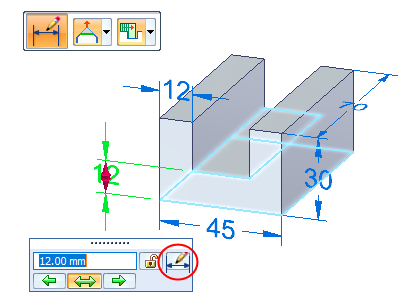
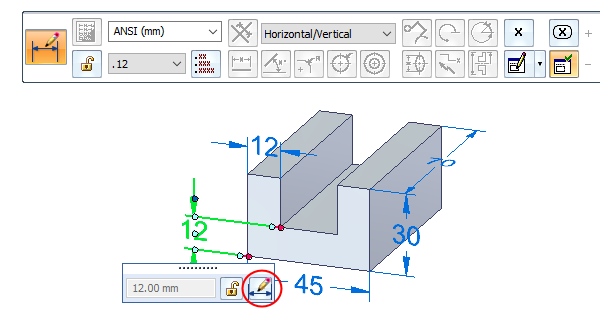
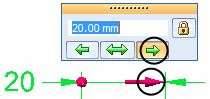
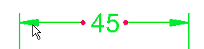

 端符手柄,然后从尺寸格式菜单选择翻转端符命令。
端符手柄,然后从尺寸格式菜单选择翻转端符命令。 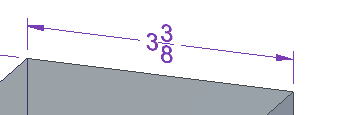
 。
。 。
。